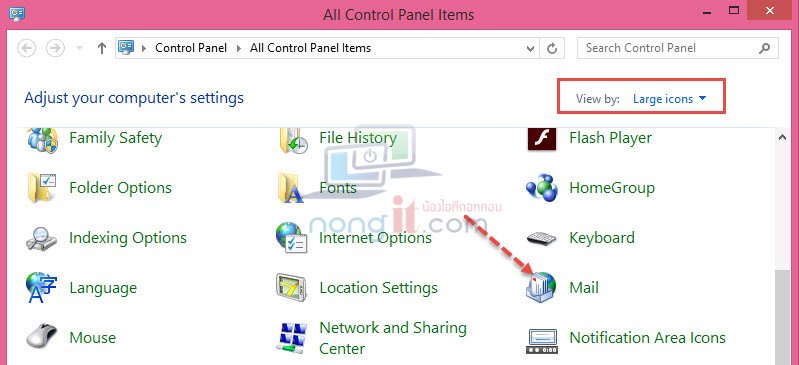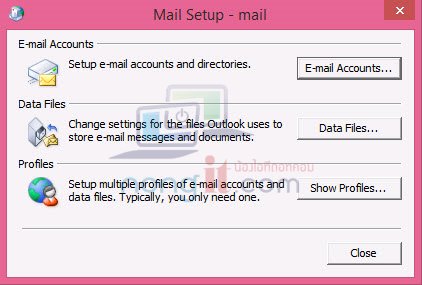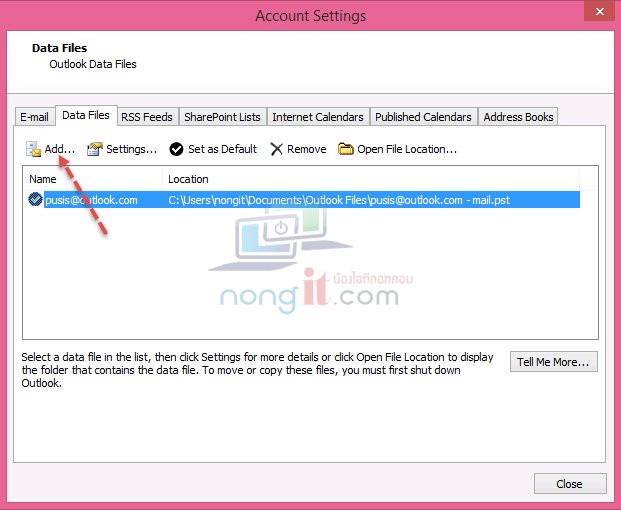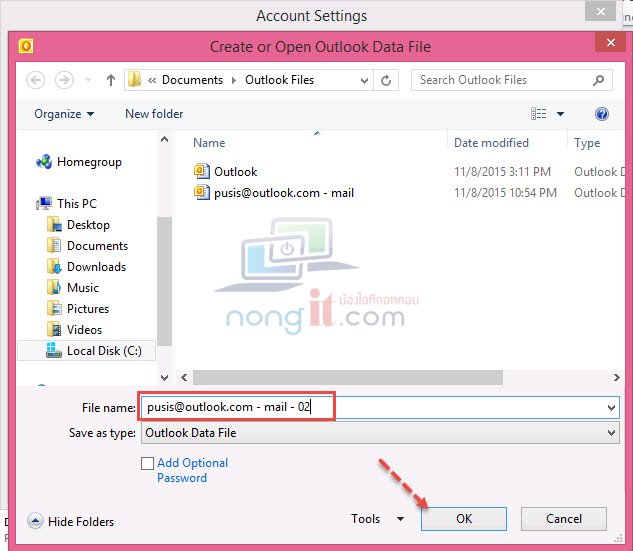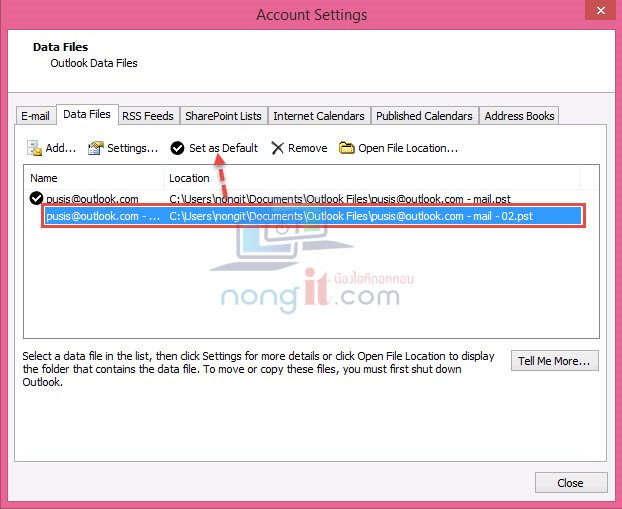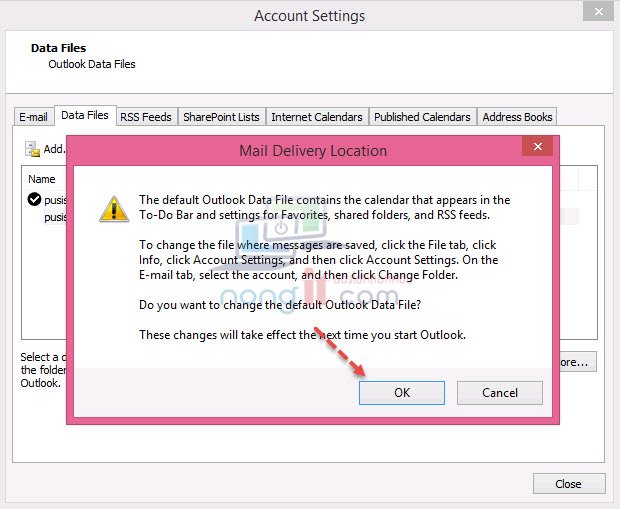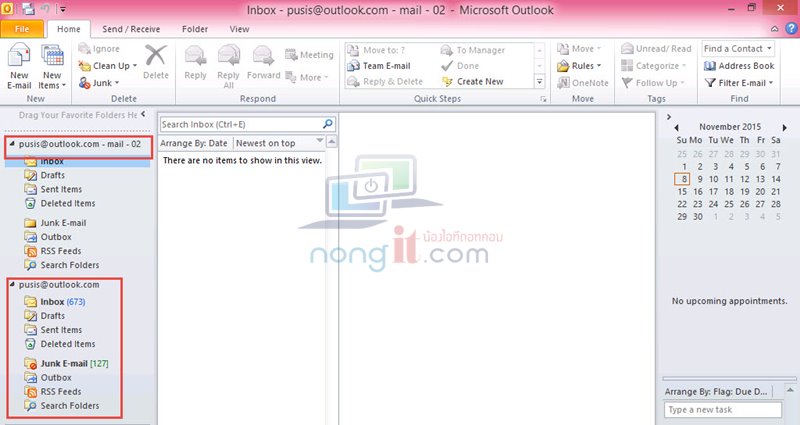สำหรับคนที่ใช้งานโปรแกรม Microsoft Office Outlook ในการรับส่งอีเมล์ โดยที่ตัวโปรแกรม Outlook เป็นตัวจัดการอีเมล์ในการ รับอีเมล์ ส่งอีเมล์ ผู้ติดต่อ และอื่นๆตามที่ผู้ใช้งานต้องการ โดยตัว Outlook จะทำการเก็บข้อมูลไว้ที่เครื่องคอมพิวเตอร์ของเรา
วิธีแก้ไข Microsoft Outlook เต็มทำให้รับส่งอีเมล์ไม่ได้
ซึ่งจะเก็บในรูปแบบไฟล์ Outlook data file (.PST) และมีจำกัดขนาดไฟล์ไว้ที่ไม่เกิน 20 Gb ซึ่งแน่นอนว่าหากข้อมูลอีเมล์ที่ไฟล์เก็บมีขนาดใกล้เต็ม 20 Gb (18 – 19 Gb) จะทำให้ไม่สามารถ รับ/ส่ง อีเมล์ด้วยโปรแกรมได้ หรือ ทำให้ Outlook เปิดไม่ขึ้น เข้าโปรแกรมไม่ได้ ค้างไม่ยอมเข้าโปรแกรม เป็นต้น
วิธีแก้ไข MS Outlook 2010 เต็ม
ดังนั้นวิธีแก้ไขคือต้องทำการสร้างไฟล์ .PST ใหม่ โดยที่ไฟล์เดิมก็ยังสามารถเปิดดูอีเมล์เก่าได้เช่นเดิม เรามาดูวิธีการสร้างไฟล์กันครับ
- หากเปิด Outlook ค้างไว้ให้ปิดโปรแกรมก่อน จากนั้นไปที่ Control Panel ภายใต้ View by: Large icons แล้วคลิกไปที่ Mail
- ที่หน้า Mail Setup ให้คลิกที่ปุ่ม Data Files…
- จากนั้นจะเปิดหน้า Account Settings และจะอยู่ที่แท็ป Data Files ซึ่งจะสังเกตเห็นไฟล์ .PST เดิม ให้ทำการคลิกที่ปุ่ม Add… เพื่อสร้างไฟล์ใหม่
- จากนั้น กำหนดชื่อไฟล์ใหม่ ตามที่ต้องการ เสร็จแล้วคลิกที่ปุ่ม OK (สามารถเป็นที่เก็บไฟล์ได้ตามที่ต้องการ)
- แล้วจะเห็นว่าไม่ไฟล์ .PST ที่ได้สร้างใหม่เพิ่มมาอยู่ใน List ให้ทำการคลิกเลือกที่ไฟล์ .PST ที่เราได้ทำการสร้างใหม่ แล้วคลิกที่ Set as Default
- คลิก OK เพื่อยืนยันการตั้งค่า
- คลิกที่ปุ่ม Close
- เปิดโปรแกรม Microsoft Outlook แล้วจะเห็น Mail Box ใหม่ที่เราได้สร้างใหม่ และ Mail Box เดิมอยู่ถัดไป ซึ่งสามารถเปิดดูอีเมล์ย้อนหลังได้เ ตามปกติครับ
เสร็จเรียบร้อยครับ การสร้างไฟล์ .PST ใหม่เพื่อแก้ปัญหา Outlook อีเมล์เต็ม